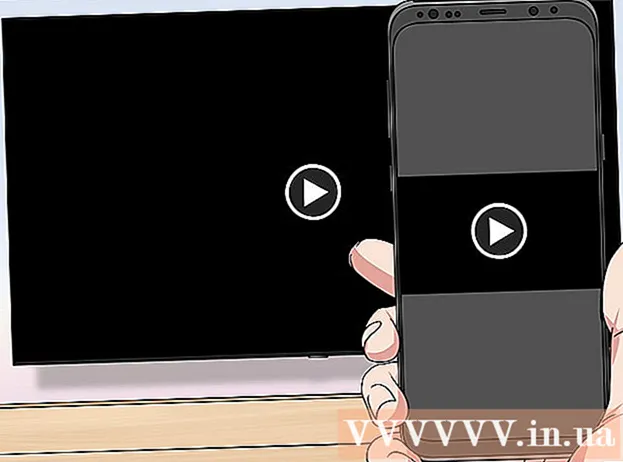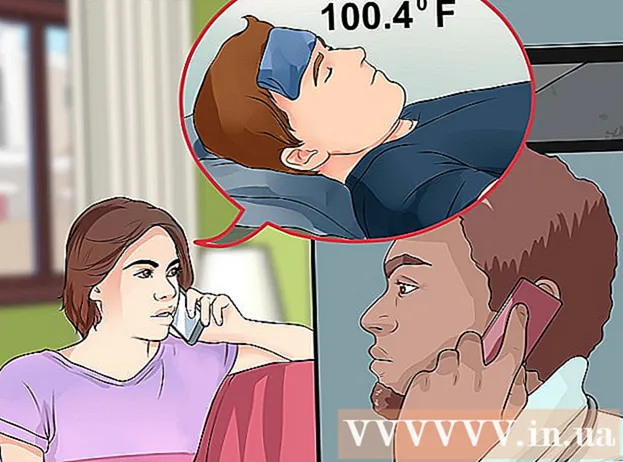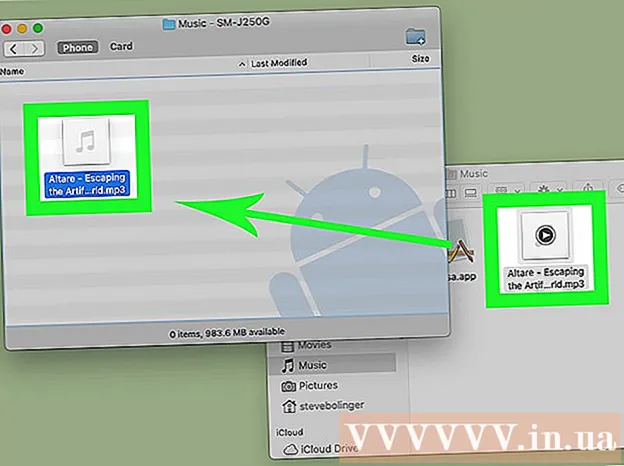Schrijver:
Gregory Harris
Datum Van Creatie:
7 April 2021
Updatedatum:
17 Kunnen 2024

Inhoud
Vanaf iOS 10 kun je speciale effecten toevoegen aan tekst die via de Berichten-app wordt verzonden. Een zo'n effect is het Invisible Ink-effect. Om de tekst of afbeelding te laten verschijnen, moet de ontvanger van een bericht met dit effect erover wrijven. Gebruik 3D Touch op de knop Verzenden om toegang te krijgen tot dit effect. Als u het niet kunt starten, blokkeren de toegankelijkheidsinstellingen deze functie mogelijk.
Stappen
Deel 1 van 2: Onzichtbare inkt
 1 Start de Berichten-app en voer het bericht in dat u wilt verbergen en verzenden. Met de functie Invisible Ink kunt u elk bericht verbergen. De ontvanger moet de wazige pixels in het ontvangen bericht "wissen" om de tekst te onthullen. De functie Invisible Ink kan zowel op de tekst zelf als op afbeeldingen in een bericht worden toegepast.
1 Start de Berichten-app en voer het bericht in dat u wilt verbergen en verzenden. Met de functie Invisible Ink kunt u elk bericht verbergen. De ontvanger moet de wazige pixels in het ontvangen bericht "wissen" om de tekst te onthullen. De functie Invisible Ink kan zowel op de tekst zelf als op afbeeldingen in een bericht worden toegepast. - Deze functie is alleen beschikbaar in de Berichten-app op iOS 10 of hoger. Voor instructies over het updaten van iOS 10, zie iOS updaten.
 2 Druk stevig (iPhone 6+) of houd (iPad, iPhone 5) de blauwe pijl omhoog om het menu Verzenden met effect te openen. Als het menu niet verschijnt, gaat u verder met het volgende gedeelte.
2 Druk stevig (iPhone 6+) of houd (iPad, iPhone 5) de blauwe pijl omhoog om het menu Verzenden met effect te openen. Als het menu niet verschijnt, gaat u verder met het volgende gedeelte. - Force Click is beschikbaar op 3D Touch-apparaten zoals de iPhone 6. Druk steviger op de knop dan normaal om dit menu te openen.
- Als je geen 3D Touch-apparaat hebt, houd je de pijl een paar seconden ingedrukt totdat er een menu verschijnt.
 3 Selecteer de optie Onzichtbare inkt. U zult zien hoe het bericht eruit zal zien met het onzichtbare inkteffect.
3 Selecteer de optie Onzichtbare inkt. U zult zien hoe het bericht eruit zal zien met het onzichtbare inkteffect.  4 Tik nogmaals op de blauwe pijl om je bericht te verzenden. Als je tevreden bent met het uiterlijk van het bericht met onzichtbare inkt, tik je op de blauwe pijl om het bericht te verzenden. De ontvanger moet over het bericht wrijven om het te kunnen lezen.
4 Tik nogmaals op de blauwe pijl om je bericht te verzenden. Als je tevreden bent met het uiterlijk van het bericht met onzichtbare inkt, tik je op de blauwe pijl om het bericht te verzenden. De ontvanger moet over het bericht wrijven om het te kunnen lezen.  5 Gebruik onzichtbare inkt om een vertrouwelijk bericht of afbeelding te verzenden. Als je niet wilt dat de ontvanger het bericht per ongeluk aan andere mensen laat zien, verberg het dan met onzichtbare inkt en vraag hem het bericht te openen als hij alleen is. Wanneer de ontvanger alleen is, kunnen ze hun vinger over het bericht schuiven om het te ontwikkelen.
5 Gebruik onzichtbare inkt om een vertrouwelijk bericht of afbeelding te verzenden. Als je niet wilt dat de ontvanger het bericht per ongeluk aan andere mensen laat zien, verberg het dan met onzichtbare inkt en vraag hem het bericht te openen als hij alleen is. Wanneer de ontvanger alleen is, kunnen ze hun vinger over het bericht schuiven om het te ontwikkelen.  6 Gebruik onzichtbare inkt om een verrassing te maken. Als je de boodschap niet meteen kunt zien, ontstaat er een prettig gevoel van anticipatie bij de ontvanger. Schrijf een bericht, voeg er een tekening aan toe en verberg alles met onzichtbare inkt om een verjaardagsgroet of andere verrassing te maken.
6 Gebruik onzichtbare inkt om een verrassing te maken. Als je de boodschap niet meteen kunt zien, ontstaat er een prettig gevoel van anticipatie bij de ontvanger. Schrijf een bericht, voeg er een tekening aan toe en verberg alles met onzichtbare inkt om een verjaardagsgroet of andere verrassing te maken.
Deel 2 van 2: Problemen oplossen
 1 Open de app Instellingen. Als het menu niet zichtbaar is, blokkeren de toegankelijkheidsinstellingen mogelijk de toegang.
1 Open de app Instellingen. Als het menu niet zichtbaar is, blokkeren de toegankelijkheidsinstellingen mogelijk de toegang.  2 Selecteer Algemeen en vervolgens Toegankelijkheid. Deze sectie bevindt zich onder de eerste twee secties in het menu Algemeen.
2 Selecteer Algemeen en vervolgens Toegankelijkheid. Deze sectie bevindt zich onder de eerste twee secties in het menu Algemeen.  3 Tik op de optie Beweging verminderen in het tweede gedeelte.
3 Tik op de optie Beweging verminderen in het tweede gedeelte. 4 Schakel de instelling "Beweging verminderen" uit. Deze instelling moet uitgeschakeld zijn om onzichtbare inkt (en andere effecten) te laten werken.
4 Schakel de instelling "Beweging verminderen" uit. Deze instelling moet uitgeschakeld zijn om onzichtbare inkt (en andere effecten) te laten werken.  5 Zorg ervoor dat uw apparaat iOS 10 of hoger gebruikt. Voor het gebruik van onzichtbare inkt en andere effecten in berichten is iOS 10 of hoger vereist. iPhone 4S en eerder ondersteunen iOS 10 niet.
5 Zorg ervoor dat uw apparaat iOS 10 of hoger gebruikt. Voor het gebruik van onzichtbare inkt en andere effecten in berichten is iOS 10 of hoger vereist. iPhone 4S en eerder ondersteunen iOS 10 niet. - Open de app Instellingen, selecteer Algemeen en tik vervolgens op Over dit apparaat. Zoek naar de regel "Versie" om erachter te komen welke versie van iOS op het apparaat is geïnstalleerd.